O muito aguardado Windows 7 RC saiu com recursos adicionais, como o Windows XP Mode (XPM). Embora o Windows 7 Beta fosse muito estável para uso principal, muitos usuários hesitaram em instalá-lo. Mas com o Windows 7 RC, agora você pode instalar o Windows 7 em suas máquinas primárias, incluindo Netbooks.
Instalar o Windows 7 em um Netbook não é tão fácil quanto instalar em laptops ou desktops que vêm com uma unidade de DVD embutida. Como não podemos usar mídia de DVD para instalar no Netbook, precisamos usar um USB (pen drive ou flash drive) para que isso aconteça. O IntoWindows já abordou como instalar o Windows 7 a partir da unidade USB / Pen no passado.
Este guia é exclusivo para usuários do Acer Aspire One Netbook, que gostam de instalar o novo Windows 7 em seu Acer Aspire One.
Requisitos:
1. Windows 7 DVD ou ISO
2. Uma unidade USB com 2, 5 GB (4 GB)
3. Windows Vista ou Windows 7 executando máquina para criar stick USB inicializável.
4. Por último, o seu Acer Aspire One com bateria 100% carregada ou ligado à fonte de alimentação.
Instale o Windows 7 no netbook Acer Aspire One
1 Precisamos criar um pendrive inicializável do Windows 7 primeiro. Para que isso aconteça, insira o pendrive e, em seguida, copie ou mova todo o seu conteúdo (se houver) para uma unidade.
2 Em seguida, abra o Prompt de Comando com direitos de administrador. Você pode usar qualquer um dos métodos abaixo para abrir o Prompt de Comando com direitos de administrador (também conhecido como prompt de comando elevado).
* Digite cmd na caixa de pesquisa do menu Iniciar e pressione Ctrl + Shift + Enter .
Ou
* Vá para o menu Iniciar> Todos os programas> Acessórios, clique com o botão direito em Prompt de Comando e selecione Executar como administrador.
3 Você precisa saber um pouco sobre o drive USB. Digite os seguintes comandos no prompt de comando:
Primeiro digite DISKPART e pressione enter para ver a mensagem abaixo.

Em seguida, digite o comando LIST DISK e anote o número do disco (ex: disco 1) da sua unidade flash USB. Na captura de tela abaixo, meu disco de unidade flash não é o disco 1 .
4 Em seguida, digite todos os comandos abaixo, um por um. Aqui eu suponho que a sua unidade de disco não é " Disco 1 ". Se você tiver o disco 2 como sua unidade flash USB, em seguida, use o disco 2. Consulte o passo acima para confirmá-lo.
Então, abaixo estão os comandos que você precisa digitar e executar um por um:
SELECIONAR DISCO 1
LIMPAR \ LIMPO
CRIAR PARTIÇÃO PRIMÁRIA
SELECIONE A PARTIÇÃO 1
ATIVO
FORMATO FS = NTFS
(O processo de formatação pode demorar alguns segundos)
ATRIBUIR
SAÍDA
Não feche o prompt de comando, pois precisamos executar mais um comando na próxima etapa. Apenas minimize isso.

5 Em seguida, insira o seu DVD do Windows 7 na unidade óptica e verifique a letra da unidade de DVD (Clique duas vezes no ícone do computador para saber). Neste guia, assumirei que a letra da sua unidade de DVD é “D” e a letra da unidade USB é “H” (abra o computador para saber sobre ele).
No caso, se você não tiver o DVD do Windows 7 e tiver apenas ISO, precisará usar um software gratuito chamado Virtual Clone Drive. Faça o download da Virtual Clone Drive e use a letra da unidade virtual como a letra da sua unidade de DVD após montar a imagem do DVD do Windows 7. Você também pode usar o software WinRAR para extrair o arquivo ISO do Windows 7 para a área de trabalho.
6 Maximize o prompt de comando minimizado na quarta etapa. Digite o seguinte comando agora:
D: CD BOOT e aperte enter.Where "D" é a letra da sua unidade de DVD.
CD BOOT e pressione enter para ver a mensagem abaixo.
7 Digite outro comando abaixo para atualizar a unidade USB com o código compatível com BOOTMGR.
BOOTSECT.EXE / NT60 H :
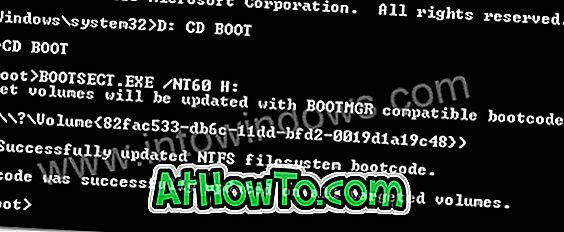
Onde "H" é a letra da sua unidade USB. Depois de inserir o comando acima, você verá a mensagem abaixo.
8 Copie todo o conteúdo do DVD do Windows 7 para a unidade flash USB.
9 Então, agora você tem uma unidade USB inicializável do Windows 7. Reinicie o seu Acer Aspire One Netbook e, em seguida, pressione a tecla F12 para entrar no BIOS. Selecione a unidade USB como unidade inicializável e aperte enter.
10 Seu procedimento de instalação do Windows 7 deve começar agora.
11 Instalar o Windows 7 é muito fácil, muito semelhante à instalação do Vista. Basta seguir o procedimento na tela para concluir o processo de instalação.














